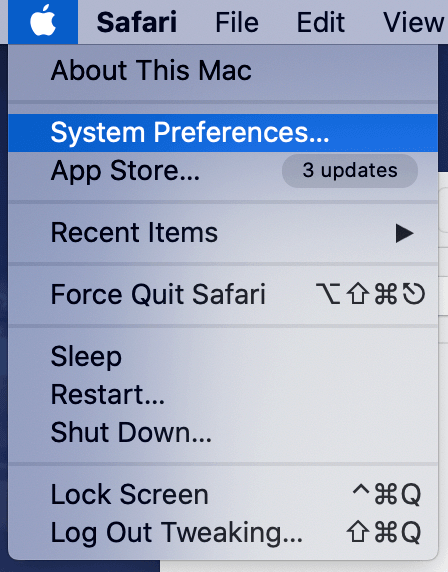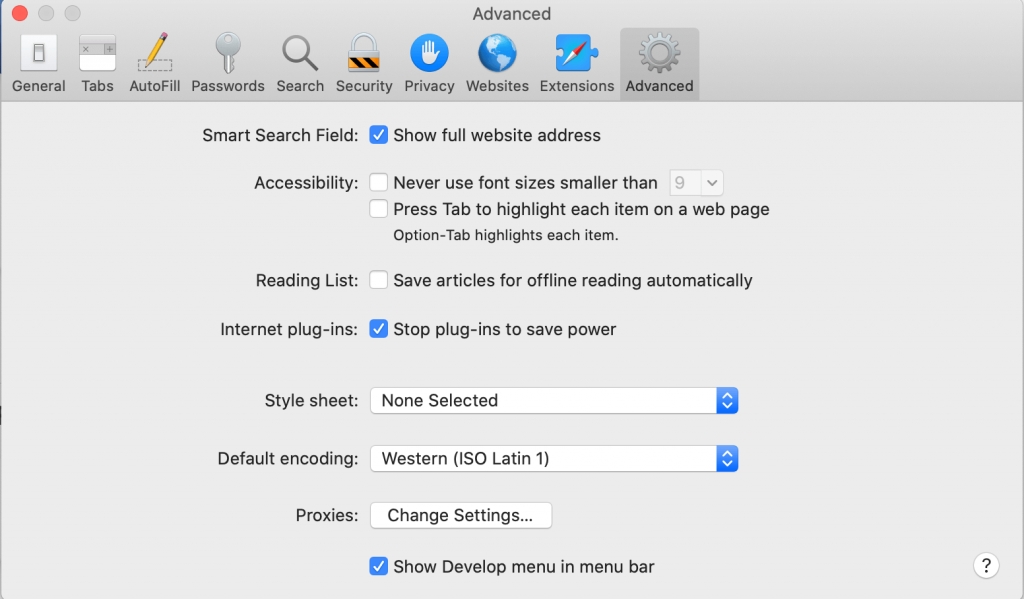Če želite brskati in raziskovati po internetu, morate imeti dober spletni brskalnik in da ga najbolje izkoristite, morate vedeti vse o njem. Za naprave Apple je Safari privzeti brskalnik, ki lahko daje učinkovite rezultate, če ga pravilno uporabljate. V tem članku se osredotočamo na nekatere vidike nastavitev Safari, ki so pogosto zanemarjeni. Toda spremembe v nastavitvah Safari bodo pomagale pri splošnem brskanju. Nastavitve zasebnosti v Safariju vam bodo pomagale ostati zaščiteni pred spletnimi napadi.
Kako spremenim nastavitve Safarija?
Nastavitve v Safariju lahko spremenite v vaši napravi v aplikaciji Nastavitve. Če želite spremeniti nastavitve na iPad, Mac in iPhone, morate iti v meni Nastavitve Safari. Koraki so podobni za vse, le da vam bo Mac na splošno ponudil več možnosti nastavitev.
Za iPhone:
1. korak: Zaženite aplikacijo Nastavitve na vašem iPhoneu.
2. korak: Poiščite Safari v glavnem meniju in ga tapnite.
3. korak: Tukaj si lahko ogledate vse splošne nastavitve in ustrezno spremenite.
Za Mac:
1. korak: Odprite brskalnik Safari.
2. korak: Pojdite v zgornji levi kot in kliknite Safari.
3. korak: V spustnem meniju pojdite na Nastavitve.
4. korak: Splošne nastavitve vam bodo pokazale osnovne možnosti, ki jih lahko prilagodite za osebne nastavitve Safarija.
Napredne nastavitve se lahko nahajajo tudi na tem zavihku v ločenem razdelku.
Najboljše nastavitve Safarija, ki jih lahko poskusite zdaj:
To je nekaj najboljših nastavitev, ki jih morate implementirati v svojo napravo.
1. Moč gesla:
Apple je že od nekdaj skrbel za varnost naprav. Zato vam zagotavlja varnostne ukrepe v samem spletnem brskalniku. Če preverite gesla pod možnostjo Nastavitve. Prikazana vam bodo vsa gesla, shranjena v spletnem brskalniku. Če katero od gesel ni močno, bo prikazan rumen klicaj. Kaže na težavo z geslom, zato ga je priporočljivo spremeniti v močnejše.
2. Pop-out videi:
Ta funkcija zelo pomaga pri izvajanju dveh dejanj hkrati, eno je gledanje videa v sliki v načinu slike. Ko želite nadaljevati z gledanjem videoposnetka med brskanjem po internetu. To je lahko koristno, saj lahko sliko v načinu slike aktivirate s preprostim korakom. Naslovna vrstica ima zvočni znak, ki ga lahko kliknete za pojavni videoposnetek v brskalniku Safari. To je ena od uporabnih nastavitev Safari, ki jih je mogoče implementirati v Mac, iPad in iPhone.
3. Glasovni ukazi:
Uporabite glas za dajanje ukazov vašemu Macu. Za izvedbo dejanja v nastavitvah Safari morate imeti Mac Catalina. Pojdite v meni Apple, izberite Sistemske nastavitve .
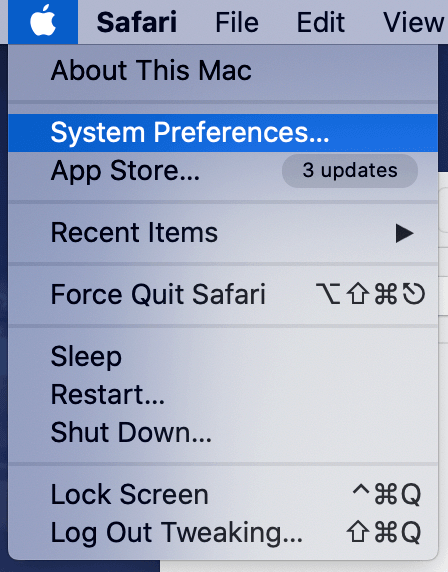
Pojdite na Dostopnost in na levi plošči kliknite Glasovni nadzor. Označite polje pred Omogoči glasovni nadzor in za dodatno pomoč potrdite polje Predvajaj zvok, ko je ukaz prepoznan.
4. Nastavite ikone spletnega mesta:
Ikone spletnega mesta na zavihku so lahko v pomoč pri preklapljanju med zavihki. Ikone spletnih mest, ki so vidne v drugih spletnih brskalnikih, kot sta Chrome in Firefox, niso bile na voljo v safariju do njegove 12. izdaje. Zdaj lahko spremenite nastavitve Safarija na napravah iOS, da omogočite ikone za priljubljene na zavihkih. Korake za to lahko najdete v Nastavitve Safari> Nastavitve> Zavihek> Prikaži ikone spletnega mesta v zavihku.
5. Shranite nastavitve spletnega mesta:
Če želite v Safariju nastaviti ločene nastavitve spletnega mesta, so ti koraki lahko v pomoč. Ker različna spletna mesta zahtevajo različna dovoljenja za dostop do vaše naprave, je mogoče tudi nastavitve upravljati. Spletno mesto za glasovne in video klice lahko zahteva dostop do kamere in mikrofona . Medtem ko je dostop do lokacije mogoče odobriti spletnim mestom za dostavo hrane. Če želite zavarovati svojo prisotnost v spletu, morate nastavitve Safarija nastaviti tako, da se nastavitve spletnega mesta shranijo za vsako posebej. Če želite to narediti, tapnite naslovno vrstico in označite dovoljenja, do katerih je dovoljen dostop.
6. Pokaži polna imena spletnih mest:
Safari vam v naslovni vrstici ne prikaže celotnega URL-ja spletnega mesta. Prikazano vam bo samo ime domene spletnega mesta in to je včasih lahko težava. Če želite torej spremeniti nastavitve Safari na vašem Macu, lahko odprete Nastavitve> Napredne nastavitve. Potrdite polje pred možnostjo – Prikaži celoten naslov spletnega mesta .
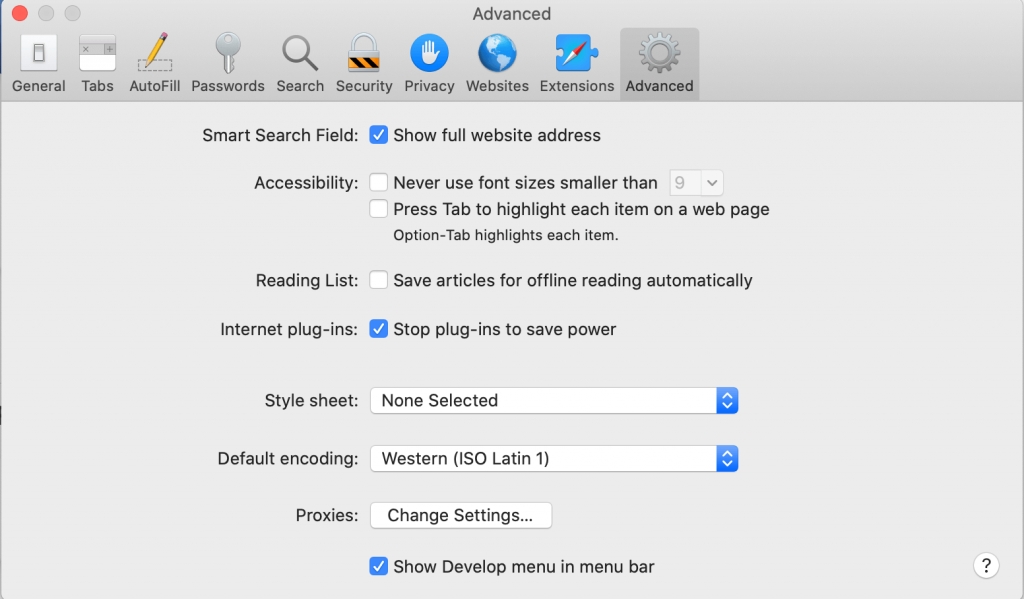
Zavijanje:
Torej, to so nastavitve Safarija, ki jih morate v celoti poznati za ta spletni brskalnik. Preizkusite jih in nam sporočite, če je pomagalo. Prav tako lahko omenite katerega od vaših najljubših trikov, ki smo jih morda zamudili.
Radi se slišimo
Povejte nam svoje poglede na to objavo v spodnjem razdelku za komentarje. Svoje poglede in vprašanja pustite tudi v spodnjem razdelku za komentarje. Radi bi se vrnili k vam z rešitvijo. Redno objavljamo nasvete in trike ter rešitve za pogosta vprašanja, povezana s tehnologijo. Naročite se na naše novice, če želite prejemati redne posodobitve o svetu tehnologije. Sledite nam na Facebooku , Twitterju , LinkedInu in YouTubu ter delite naše članke.
Morda vam bo všeč tudi:
Kako ohraniti nastavitve zasebnosti in varnosti v Safariju na Macu
Kako dodati razširitve v Safari?
Kako popraviti Safari, ki se še naprej zruši na Macu?